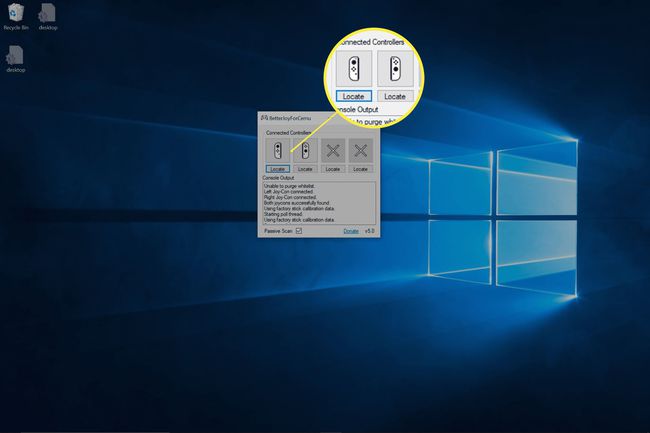Како користити Нинтендо Свитцх Јои-Цонс на рачунару
Тхе Нинтендо Свитцх има прилично јединствену шему контролера у Јои-Цон-у, што су заправо два контролера која се користе заједно. Ови мали контролери се повезују на Свитцх преко Блуетоотх, што значи да такође можете да повежете Свитцх контролере са рачунаром (Виндовс) ако сте се заљубили са овом идиосинкратичном контролном шемом и желите да је користите са својом емулатором или инди игрицом избор. Када завршите, увек можете повежите своје Свитцх контролере назад на свој Свитцх такође.
Можете да упарите своје Јои-Цонс са било којом верзијом оперативног система Виндовс, али драјвери који омогућавају контролерима да раде на вашем рачунару најбоље функционишу са Виндовс 10.

Како користити Јои-Цонс на Виндовс рачунару
Пре свега, ваш рачунар треба да има Блуетоотх везу. Јои-Цонс користе Блуетоотх за повезивање, тако да неће имати начина да се повежу ако ваш рачунар нема ту функцију. Ако није, а ви заиста желите да користите свој Свитцх Јои-Цонс на рачунару, онда ћете морати да додајте Блуетоотх адаптер први.
Ако имате Блуетоотх, онда имате две опције:
- Користите сваки Јои-Цон појединачно: Користићете сваки Јои-Цон у бочној конфигурацији као самостални бежични контролер. Ово је добро за акционе игре за два играча и игре у ретро стилу.
- Користите Јои-Цонс као један контролер: Ово вам омогућава да користите Јои-Цонс заједно као један контролер, а најбоље је за модерне игре које захтевају два аналогна штапа.
Показаћемо вам како да повежете своје Јои-Цонс са рачунаром преко Блуетоотх-а, а затим како да их натерате да раде са БеттерЈои-ом. БеттерЈои је бесплатни софтвер који можете преузети са ГитХуб-а и који вам омогућава да користите своје Јои-Цонс било појединачно или као један контролер.
Како да повежете Јои-Цонс са Виндовс рачунаром
Пре него што почнете да користите своје Јои-Цонс на рачунару, прво морате да их повежете. Ово је једноставан процес који укључује упаривање сваког Јои-Цон-а са рачунаром преко Блуетоотх-а. Када завршите, бићете спремни да користите БеттерЈои, или било коју алтернативу, подесите своје Јои-Цонс за рад са ПЦ играма и емулаторима.
-
Кликните Почетак, и идите на Подешавања > Уређаји > Блуетоотх, и, ако је прекидач искључен (као на слици), кликните на Блуетоотх прекидач да бисте га укључили на.
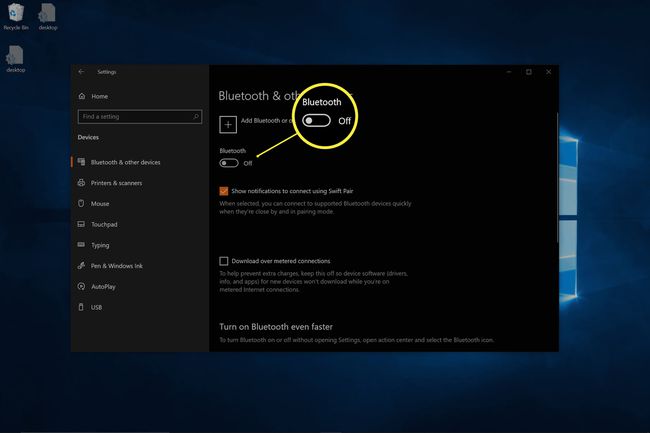
-
Кликните Додајте Блуетоотх или други уређај.

-
Држите притиснуто дугме за синхронизацију на вашем Јои-Цон-у док светла не почну да трепћу.

Дугме за синхронизацију можете пронаћи на шини конектора између СЛ и СР дугмади.
-
Кликните Блуетоотх.
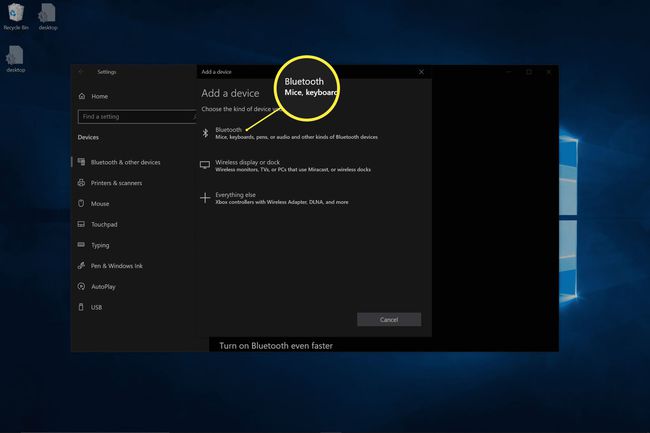
-
Кликните Јои-Цон (Л) или Јои-Цон (Р) када се појави у менију Блуетоотх уређаја.

-
Сачекајте да се Јои-Цон повеже, а затим поновите овај процес ако желите да упарите и други.
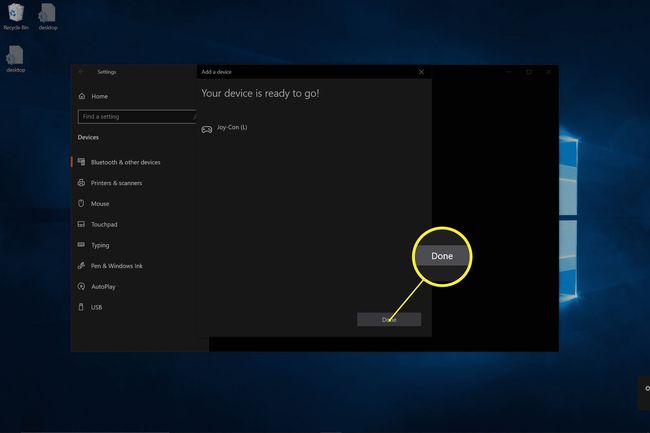
Како да користите своје Јои-Цонс као контролере на рачунару
Када успешно упарите своје Јои-Цонс са рачунаром, мораћете да обезбедите неки метод за рачунар да разуме улазе са сваког контролера. Постоји много решења за овај проблем, али ми ћемо вам показати како да ствари функционишу са БеттерЈои-ом. Овај метод вам омогућава да лако прелазите између коришћења Јои-Цонс-а као засебних контролера или заједно као једног контролера.
Овај метод функционише за Виндовс 7, 8, 8.1 и 10, али можда ћете имати проблема ако немате Виндовс 10. Ако се драјвери сруше, покушајте ажурирање ваших званичних управљачких програма за Ксбок 360 контролер.
-
Преузмите БеттерЈои из овог ГитХуб репо-а.
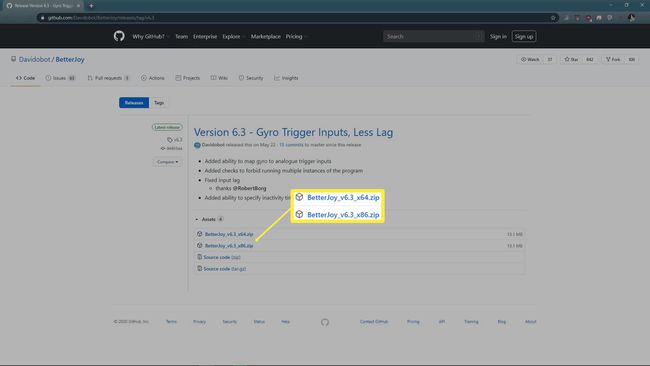
Преузмите најновију верзију. Користите верзију к64 ако је ваш оперативни систем 64-битни или верзију к86 ако је ваш оперативни систем 32-битни. Ако нисте сигурни, погледајте како да знате да ли имате 64-битни Виндовс.
-
Извуците датотеке у фасциклу по вашем избору, отворите потфасциклу управљачких програма и покрените ВиГЕмБУС_Сетуп као администратор. Ово ће покренути чаробњак за инсталацију који ће инсталирати потребне драјвере.

-
Након што завршите са инсталирањем драјвера, вратите се у главну фасциклу БеттерЈои и покрените БеттерЈоиФорЦему као администратор.
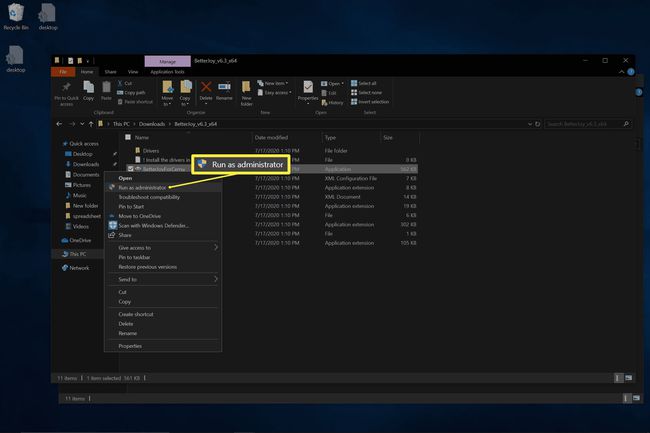
-
БеттерЈои ће препознати ваше упарене Јои-Цонс. Да бисте користили Јои-Цонс као засебне контролере, кликните на једну од икона Јои-Цон. На тај начин ћете ротирати иконе да бисте приказали Јои-Цонс у хоризонталној оријентацији. Да бисте се вратили на њихово коришћење као један контролер, поново кликните на било коју икону.